Heim >CMS-Tutorial >Empire CMS >So synchronisieren Sie die mobile Version von Empire CMS mit dem PC

Empfohlenes Tutorial: Empire-CMS-Tutorial
Die Empire-CMS-Funktion ist sehr leistungsstark. Hunderttausende Datenaktualisierungen werden innerhalb weniger Sekunden durchgeführt. Es gefällt mir sehr gut. Es ist das CMS erster Wahl für die Erstellung einer Website und die Synchronisierung von Daten Die mobile Website teilt sich eine MySQL-Datenbank. Weitere Informationen finden Sie unten im Tutorial zur Website-Datensynchronisierung mit Imperial CMS:
1. Vor dem Betrieb müssen wir zunächst die Website-Datenbank sichern.
2. Als nächstes fügen wir die Vorlagengruppe der mobilen Website hinzu. Klicken Sie auf „Vorlage“

3. Wählen Sie „Vorlagengruppe importieren/exportieren“ in „Vorlagengruppenverwaltung“ “, wählen Sie dann die Standardvorlagengruppe aus, exportieren Sie und speichern Sie zunächst die Exportdatei. Ändern Sie dann den Namen der Vorlagengruppe in „Computer Access Template Group“. Laden Sie dann die Datei, die Sie gerade exportiert haben, aus der „Vorlagengruppe importieren“ auf der rechten Seite hoch. Es werden zwei Vorlagengruppen angezeigt. Dann können wir die Standardvorlagengruppe in „Mobile Access Template Group“ umbenennen.
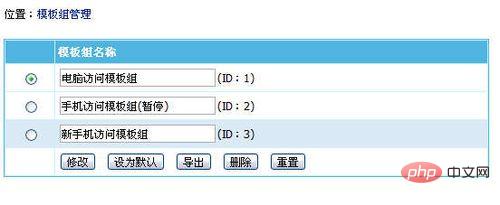
4. Sichern Sie als Nächstes das Verzeichnis der Website, da Artikelseiten normalerweise in diesem Ordnerbild gespeichert werden.
Erstellen Sie im Stammverzeichnis der Website ein neues Verzeichnis als Speicherort der mobilen Website. Richten Sie dann die Auflösung von Domänennamen ein, z. B. m.xxxx.com. Die Methoden zur Auflösung von Domänennamen werden hier nicht einzeln vorgestellt. Wenn Sie nicht verstehen, können Sie sie auf Baidu durchsuchen.
Laden Sie dann das Installationspaket des Empire CMS-Programms hoch, um eine neue Plattform zu installieren. Beachten Sie, dass das installierte Tabellenpräfix nur vorübergehend auf einen Namen gesetzt werden muss. Denn nach der Installation rufen die beiden Plattformen dieselbe Datenbank auf.
Zu diesem Zeitpunkt müssen wir die Datei config.php der mobilen Website ändern, damit zwei Plattformen gleichzeitig eine Datenbank aufrufen können, und die Anruf-ID der Vorlagengruppe ändern.
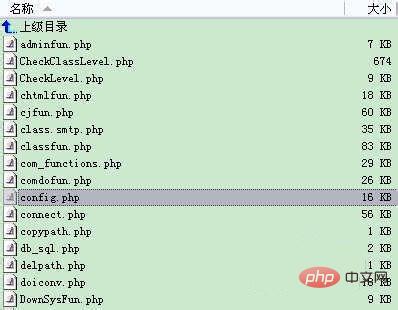
5. Öffnen Sie die config.php-Datei mit Emedit
6 . Ändern Sie den Datenbanknamen und den Benutzernamen in dieselbe Datenbank wie der Computer.
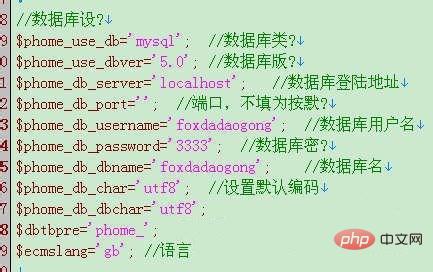
7. Ändern Sie die Standard-Vorlagengruppen-ID in die Vorlagengruppen-ID 3, die wir für den Mobiltelefonzugriff festgelegt haben

8. Ändern Sie den Cookie-Bereich, um das Problem zu vermeiden, dass Sie sich nur bei einem anmelden können, wenn Sie sich bei zwei Backends anmelden gleichzeitig.

9 Wir betreten den Hintergrund der mobilen Website, um die relevanten Parameter zu ändern. Nachdem Sie auf „Vorlage“ geklickt haben, werden Sie feststellen, dass sich die Option in der oberen linken Ecke in „Neue Mobiltelefon-Vorlagengruppe“ geändert hat. Der nächste Schritt besteht darin, die entsprechende Vorlagenseite zu ändern.
Das obige ist der detaillierte Inhalt vonSo synchronisieren Sie die mobile Version von Empire CMS mit dem PC. Für weitere Informationen folgen Sie bitte anderen verwandten Artikeln auf der PHP chinesischen Website!